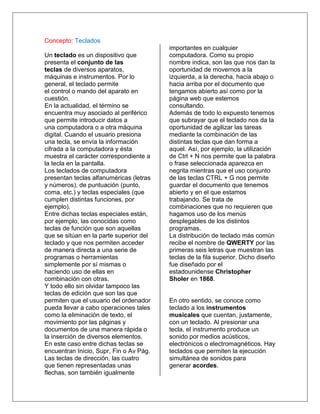
Teclados
- 1. Concepto: Teclados Un teclado es un dispositivo que presenta el conjunto de las teclas de diversos aparatos, máquinas e instrumentos. Por lo general, el teclado permite el control o mando del aparato en cuestión. En la actualidad, el término se encuentra muy asociado al periférico que permite introducir datos a una computadora o a otra máquina digital. Cuando el usuario presiona una tecla, se envía la información cifrada a la computadora y ésta muestra el carácter correspondiente a la tecla en la pantalla. Los teclados de computadora presentan teclas alfanuméricas (letras y números), de puntuación (punto, coma, etc.) y teclas especiales (que cumplen distintas funciones, por ejemplo). Entre dichas teclas especiales están, por ejemplo, las conocidas como teclas de función que son aquellas que se sitúan en la parte superior del teclado y que nos permiten acceder de manera directa a una serie de programas o herramientas simplemente por sí mismas o haciendo uso de ellas en combinación con otras. Y todo ello sin olvidar tampoco las teclas de edición que son las que permiten que el usuario del ordenador pueda llevar a cabo operaciones tales como la eliminación de texto, el movimiento por las páginas y documentos de una manera rápida o la inserción de diversos elementos. En este caso entre dichas teclas se encuentran Inicio, Supr, Fin o Av Pág. Las teclas de dirección, las cuatro que tienen representadas unas flechas, son también igualmente importantes en cualquier computadora. Como su propio nombre indica, son las que nos dan la oportunidad de movernos a la izquierda, a la derecha, hacia abajo o hacia arriba por el documento que tengamos abierto así como por la página web que estemos consultando. Además de todo lo expuesto tenemos que subrayar que el teclado nos da la oportunidad de agilizar las tareas mediante la combinación de las distintas teclas que dan forma a aquel. Así, por ejemplo, la utilización de Ctrl + N nos permite que la palabra o frase seleccionada aparezca en negrita mientras que el uso conjunto de las teclas CTRL + G nos permite guardar el documento que tenemos abierto y en el que estamos trabajando. Se trata de combinaciones que no requieren que hagamos uso de los menús desplegables de los distintos programas. La distribución de teclado más común recibe el nombre de QWERTY por las primeras seis letras que muestran las teclas de la fila superior. Dicho diseño fue diseñado por el estadounidense Christopher Sholer en 1868. En otro sentido, se conoce como teclado a los instrumentos musicales que cuentan, justamente, con un teclado. Al presionar una tecla, el instrumento produce un sonido por medios acústicos, electrónicos o electromagnéticos. Hay teclados que permiten la ejecución simultánea de sonidos para generar acordes.
- 2. La persona que tiene conocimientos para interpretar estos instrumentos se conoce como teclista (en España) o tecladista (en América Latina). El piano, el órgano, el clavicordio y el acordeón son algunos de los instrumentos de teclado más populares en el mundo de la música. El xilófono y la marimba, por ejemplo, son instrumentos que presentan una configuración similar a los teclados, aunque no se consideran instrumentos de teclado. Clases de Teclado: TECLADO FLEXIBLE: el término hace referencia a aquellos teclados fabricados con goma siliconada o plástico. Son muy flexibles, de poco peso, delgados y resistentes al agua y otros líquidos. Además, debido a su condición de flexibilidad pueden amoldarse a espacios irregulares. Al ser USB, con solo enchufarlos, funcionan. TECLADO ERGONÓMICO: son aquellos especialmente diseñados para personas que utilizan el teclado intensivamente. En ellos, las teclas están ubicadas de una forma específica, con el propósito de que el sujeto que lo utilice experimente una mejora en su condición laboral. Suelen tener una inclinación determinada, y las teclas están diseñadas de forma tal que su pulsación sea realizada con poco esfuerzo. TECLADO MULTIMEDIA: tiene la particularidad de que a las teclas habituales que se encuentran en cualquier teclado convencional, se le suman una serie de comandos especiales para controlar el volumen, acceso directo, la calculadora, el lector de CD-ROM, entre otros TECLADO BRAILLE: Está diseñado para las personas no videntes, y consta de6 a8 teclas fundamentales, una de espacio y una serie de teclas auxiliares. A través de este dispositivo es posible representar cualquier carácter, pulsando de manera simultánea pocos comandos, por lo que la escritura es realizada a gran velocidad. TECLADO INALÁMBRICO: con este término se designa a aquellos teclados convencionales que tienen la peculiaridad de no requerir ningún tipo de cableado para su funcionamiento. Es decir que la conexión entre la computadora y el teclado es efectuada mediante rayos infrarrojos, bluetooth, etc. Énfasis en Teclado Virtual o Láser: No todo el mundo tiene la misma habilidad en el momento de ‘’teclear’’, y hay personas que tienen el problema de tener los dedos demasiado grandes para poder teclear en los teléfonos de última generación o PDAs. Para poder solucionar problemas como estos, algunos fabricantes han desarrollado unos teclados láseres virtuales que acompañan a algunos dispositivos de llevar en mano. En lugar de tener que seleccionar cuidadosamente las teclas que quieren pulsar en el teclado del dispositivo, un teclado láser virtual se conecta con el teléfono o PDA, y proyecta un teclado de tamaño natural en una superficie plana. ¿Cómo funciona esto? Pues de la siguiente manera…
- 3. →En sus principios más básicos, todos los teclados – ya sean físicos o virtuales – son dispositivos de entrada. DIFERENCIAS TECLADO TRADICIONAL Y VIRTUAL: Un teclado tradicional – uno que se conecta a la CPU o está integrado en un portátil – es por sí mismo como un pequeño ordenador. Si los abres y miras en su interior, tiene un procesador y circuitos como en un ordenador. Debajo de cada tecla hay una serie de circuitos, que al ser pulsada, es conmutada. Esto hace que se envíe una pequeña carga eléctrica por los circuitos donde el procesador lo reconoce y lo analiza. A su vez, el procesador envía la información de las teclas al ordenador, y lo puede hacer de varias maneras. Los teclados más comunes conectan con el ordenador mediante un cable a un puerto del ordenador, aunque cada vez están más de moda los teclados inalámbricos que eliminan la necesidad de cables. Los teclados de portátiles conectan directamente al hardware del ordenador. Cuando tecleas en un teclado virtual láser, no hay conmutadores por medio. De hecho, no hay partes móviles mecánicas por medio. El dispositivo proyecta la imagen de un teclado en una superficie plana no reflectable usando un diodo láser rojo. Situado cerca del fondo del dispositivo, hay un diodo láser infrarrojo, el cual lanza un pequeño haz de luz infrarroja. Este haz de luz invisible corre paralelo a la superficie, y se localiza a solo unos milímetros de la imagen del teclado. Cuando empiezas a teclear, pasas el dedo en ciertas zonas del haz infrarrojo. Un semiconductor complementario de óxido de metal llamado CMOS, coge imágenes de las posiciones de tus dedos en el área del teclado, y un sensor especial analiza la localización de las teclas que queremos seleccionar. Entonces el dispositivo envía la información al ordenador para que reciba las órdenes. Si el término teclado virtual láser suena como un aparato del futuro, realmente si lo vemos nos lo parece, especialmente cuando está funcionando. Son pequeños y
- 4. bastante lisos, y su peso es de apenas 60 gramos. El tamaño es el de un paquete de chicles, por lo que se puede llevar en cualquier parte, ya sea un bolsillo o en una mochila. Cuando llega la hora de usar un teclado virtual láser, entra en juego esa sensación de estar en una película de ciencia ficción. La mayoría de estos dispositivos se sostienen en una base o en alguna pieza de sujeción. Una vez que se enciende, el aparato puede ser conectado a un teléfono inteligente, a un PDA o a un ordenador portátil por medio de un cable USB, o de forma más común, a un sistema de tecnología bluetooth. Aunque sean pequeños y fáciles de llevar, no puedes simplemente sacar el teclado láser y empezar a teclear en cualquier sitio. Por ejemplo, si estuvieras sentado en el autobús y quisieras escribir un correo rápido en tu PDA, no podrías encender el teclado en tus piernas y esperar que funcione correctamente. Los teclados virtuales láser requieren una superficie plana, opaca y no reflectante para que puedan trabajar de forma ideal. Una vez que tienes el teclado en una superficie adecuada, el dispositivo despliega un teclado de tamaño real, el cual contiene unas sesenta teclas o más. Configuración del Teclado: Antes de configurar, debemos identificar qué tipo de teclado tenemos, en este caso: Este es un teclado con distribución Latinoamérica Ahora que sabes que teclado tienes instalado puedes configurarlo correctamente en tu sistema para que no tengas problemas al escribir. Para ello debes ir a Inicio -> Panel de Control -> Configuración Regional y de Idioma -> Teclados e Idiomas - > Cambiar Teclados y seleccionas el tipo de teclado que corresponde al de tu PC. Ahora, si lo que requieres es saber cómo configurarlo en tu sistema. Después de haberlo identificado, lo que debes realizar ahora es mirar tu barra de tareas, que tendrá por lo general un "ES" o algún otro de acuerdo al idioma configurado en ese momento junto al reloj, como se muestra en la imagen. Ahora bien, deberás darle clic
- 5. derecho sobre "ES" y posteriormente clic en "configuración" Ahora, si tu teclado es Latinoamérica, elige "México (Latinoamérica)", si es un teclado español elige "español (España internacional)" y si es americano o sea inglés, elige "inglés (Estados Unidos)" Nota: Posiblemente tengas que agregar el idioma, si fuese así que no existiera en tu lista, dale al botón "agregar" y elige de la lista uno de acuerdo a lo mencionado en el paso anterior y que tenga que ver con si es en americano, latinoamericano o español.
